¿Está tratando de hacer una llamada pero su iPhone 12 Pro no contesta bien y la llamada no se realiza? Este problema es muy molesto, especialmente cuando tienes que hacer una llamada importante. Afortunadamente existen muchos trucos para poder recuperarse rápidamente de la red en tu dispositivo móvil, sin que necesariamente tengas que pasar por un reseteo de este último. Por lo tanto, encontrará en este artículo diferentes métodos para asegurarse de que su iPhone 12 Pro vuelva a funcionar normalmente.
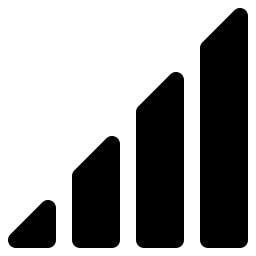
No hay servicio con tu iPhone 12 Pro: comienza reiniciando tu teléfono
A veces es posible que su iPhone 12 Pro encuentre pequeños problemas operativos que le impidan conectarse a la red. En muchos casos, simplemente apagar y volver a encender su iPhone 12 Pro será suficiente para encontrar una red decente.
Si su iPhone 12 Pro no responde bien, desactive y luego reactive los datos móviles
Deshabilitar y luego volver a habilitar los datos móviles de su iPhone 12 Pro le permitirá volver a habilitar la conexión de red de su teléfono. Veremos cómo hacerlo:
- Abra Configuración en su iPhone 12 Pro
- Ingresar Datos Celulares
- Cuando su línea móvil esté activada, desactívela y luego vuelva a activarla; si alguna vez se desactivará, simplemente reactivarlo
- Asegúrese de tener buen acceso a una red móvil
En el caso de que su iPhone 12 Pro no responda bien, es probable que la tarjeta SIM esté dañada
En el caso de que encuentres que la tarjeta SIM de tu iPhone 12 Pro se ha deteriorado, deberás ponerte en contacto con tu operador de telefonía para que te proporcione una nueva. De hecho, el estado de este último podría afectar la capacidad de su iPhone 12 Pro para capturar bien.
Problema de red en tu iPhone 12 Pro: comprueba la cobertura de red
Primero, asegúrese de estar en un área cubierta por una red móvil. De hecho, es posible que el mal funcionamiento de su red no provenga de su iPhone 12 Pro sino del lugar en el que se encuentra.
Deshabilite y luego vuelva a marcar la función Modo avión en su iPhone 12 Pro
No dudes en desactivar y luego reactivar el Modo avión en tu iPhone 12 Pro para poder buscar de nuevo la red. De hecho, esta operación obligará a su iPhone 12 Pro a buscar la red y normalmente resolver su avería.
Cuando ya no tenga acceso a una red móvil en su iPhone 12 Pro, realice la actualización
No dudes en actualizar tu iPhone 12 Pro periódicamente. La última actualización de iOS te permitirá evitar todo tipo de dificultades.
En el caso de que tu iPhone 12 Pro ya no coja 4G, llama a tu operador de telefonía
De hecho, su operador de telefonía puede encontrar algunos problemas que tienen un impacto directo en la calidad de su red móvil. Entonces, comuníquese con su operador telefónico para poder asegurarse de que su iPhone 12 Pro pueda acceder a los servicios móviles, que esté bien equipado con una suscripción correspondiente, que su cuenta esté bien activada y abastecida y, finalmente, que no haya problemas que afecten la red en la región en la que ahora se encuentra.
En el caso de que se muestre Search o SOS en la pantalla de tu iPhone 12 Pro, restablece la configuración de red
Si nota que aparece el mensaje Buscar o SOS en la pantalla de su iPhone 12 Pro, deberá restablecer la configuración de red. Así es como se hace:
- Ve a la sección Ajustes de tu iPhone 12 Pro
- Entrar General
- Ahora ve a Transferir o restablecer dispositivo
- Toque Restablecer
- Luego toque Restablecer configuración de red
Tenga en cuenta que esta técnica para restablecer la configuración de la red también restablecerá las redes y las contraseñas de Wi-Fi, así como todas las configuraciones celulares, todas las configuraciones de VPN y APN...
En caso de que quieras otros tutoriales sobre tu iPhone 12 Pro, te invitamos a navegar por los tutoriales en la categoría: iPhone 12 Pro.

